
Acest articol va avea un loc special un subiect foarte important. Astăzi voi vorbi despre modul de a proteja blog-ul dvs. rulează WordPress sisteme populare de dușmani hacking.
Wordpress cum să se protejeze împotriva hacking? Ce este protecția WordPress?
Ai nevoie de WordPress de protecție?
Potrivit statisticilor, majoritatea webmasteri noi nu cred chiar despre asta. Creeaza un blog. Site-uri nashpigovyvayut plugin-uri lor, scrie o grămadă de articole.
Iluminarea vine mai târziu, atunci când resursa prețioasă a promovat cu prezență bună doar hack hackeri.
Cu toate acestea, de ce petrece timpul prețios privind recuperarea resursei atunci când se poate avansa pur și simplu, pentru a asigura. timp și nervi salvate pe care le puteți trimite pentru a scrie un nou articol. optimizare blog-ul sau de învățare informații noi și utile. Acesta va fi mult mai eficient.

În acest caz, dacă aveți un tânăr blog, și crezi că nimeni nu va hack, atunci poate ai dreptate.
Dar când va fi mai ușor de recunoscut, iar vizitatorii vor fi mai mult. Ar fi o bucățică gustoasă pentru hackeri. Acest lucru se poate întâmpla în orice zi, așa că vă sugerez acum, proteja blog-ul dvs., fără întârziere.
Tehnicile pe care le voi descrie, ușor de utilizat și eficient. Toate aceste metode sunt testate de mine în practică, acționează și au dat un rezultat pozitiv.
Ce este WordPress protecție reală. Deci, să începem.
Modalitati de a proteja împotriva intrușilor WordPress
1. Modificați datele de conectare implicit pentru WordPress cu propria valoare.
Pentru a face acest lucru, conectați în panoul de control al contului dvs. de găzduire, faceți clic pe tab-ul, MySql, și apoi du-te la PHP Admin meu. Numele de utilizator și parola găzduiește.
La intrarea în pagina de pornire în coloana din stânga, faceți clic pe baza sa de date. Vom vedea o listă cu toate tabelele din baza noastră de date. Dați clic pe elementul numit wp_users. Acordați atenție la partea de sus fila panoului de PHP My nistrative „Prezentare generală“ este de a fi deschis!
După aceea, administratorul liniei faceți clic pe Editare și apoi în câmpurile de autentificare schimbare admin în două locuri pe cont propriu.
Nu uitați apoi să faceți clic pe OK în partea de jos a tabelului (nu este disponibil pe captura de ecran):
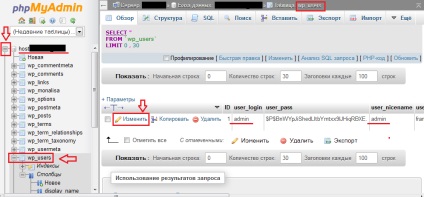
Este demn de remarcat faptul că există o varietate de plugin-uri care limitează încercări de a introduce o parolă pentru panoul de administrare. De exemplu, nu mai mult de trei ori. După aceea, ei bloca accesul pentru o anumită perioadă de timp.
Un astfel de plug-in-uri Conectare lockdown și Limit Conectare Încercările.
Cu toate acestea, cititorii regulate de blog-ul meu știu că nu-mi place plugin-uri de la faptul că o mulțime de exces în ele, ele sunt o sarcină suplimentară pe server și a înființat persoane necunoscute pentru mine.
Am făcut toate eforturile pentru a înlocui codurile de plugin-urile de pe blog-ul lor, și te sfătuiesc să faci același lucru. În timp ce fiecare alegere se face.
În schimb, aceste plugin-uri, vă sugerez să vină cu o parolă sigură pe site-ul de administrare, format din cifre, litere și semne de punctuație.
Eu, de exemplu, parola pentru panoul de administrare este format din mai mult de 20 de caractere. Deci, va fi mai sigur. Schimbarea parolei simplu. Puteți realiza acest lucru în panoul de administrator al blogului.
Du-te la meniul de admin pe partea stângă a fila Utilizatori din lista drop-down, selectați profilul:
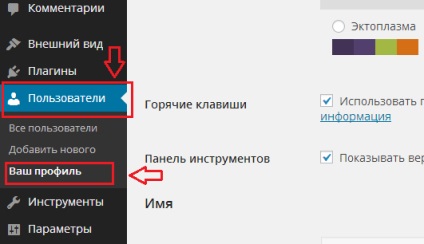
Derulați în jos pagina și localizați secțiunea despre mine. Vor exista două câmpuri parolă nouă și Confirmare parolă nouă. În aceste domenii, introduceți parola și nu uitați să faceți clic pe butonul Refresh din partea de jos a profilului. Asta e tot.
3. Eliminați fișierele inutile.

Acestea sunt doar baieti rai va spune versiune WordPress a sistemului dvs. și o mulțime de alte informații de care au nevoie pentru a rupe.
Utilizați aspectul de căutare pentru linia:
și-l ștergeți. Acesta arată versiunea de WordPress pe sistemul dumneavoastră.
Pentru că puteți căuta prin apăsarea două taste Ctrl + F. Deschideți fereastra de căutare. Aici și acolo trebuie să introduceți acest șir. Apoi apăsați Enter.
Dacă vă place combinația este în fișierul de cod pentru a evidenția. Dacă această linie nu este prezent, acesta va fi scris: Nimic găsit. În acest caz, te poate calma. Nimic de a nu au nevoie
Puțin mai devreme în acest articol, am scris o referire la articolul său anterior despre copierea de rezervă blog-ul. Citește necesar.
Vreau doar să clarifice faptul că eu nu folosesc un plug-in de backup de baze de date WordPress, și copiați baza de date manual phpmyadmin.
Sper că va fi capabil de a exporta baza de date de PHP pentru computer. Dacă nu știi cum să o facă, pune întrebări, de ajutor!
5. Închideți revizuirea directoarele sale.
Și lista linia suplimentară:
Această comandă vă permite să închideți vizualizarea director.
Apoi, verificați directorul:
Dacă există ceva, este necesar pentru remedierea situației. Deschideți și editați clientul lor prin FTP.
Pentru a face acest lucru, creați un director în fiecare din fișierul index.php gol. Acesta este un fișier text simplu cu extensia .php. Creați-l folosind Notepad sau Notepad ++ și încărcați la server în directorul.
După inovații, la deschiderea fiecăruia dintre dosarele din browser-ul, ar trebui să apară pagină goală!
6. Modificarea pagină de conectare implicit AdminPanel.
Această strategie le oferă un avantaj imens. Am schimbat deja de conectare implicit și să vină cu o parolă sigură pentru panoul de administrare.
Din nou, puteți face acest lucru mai ușor cu ajutorul plug-in-uri, dar nu e pentru mine. Link la programarea și diferitele experimente nu va lasa-ma să profite de ele.
Efectuați toți pașii în ordine:
7.Sdelayte redirecționeze către wp-admin pe blog.
între